Системным администраторам Windows, как правило, нужно делать что-то еще, кроме настройки стандартных элементов. Продвинутые советы, которые мы представляем ниже, обеспечивают решение нескольких распространенных проблем.
Содержание
1. Фильтрация файлов с помощью инструмента Forfiles 2. Постоянное выделение буквы диска для USB-накопителей 3. Удаление ненужной копии Windows 4. Скрытие данных в потоках NTFS 5. Настройка идентификаторов пользователя 6. Выполнение сценариев в консоли PowerShell
Как определить во флэш-памяти, какие файлы вы редактировали или обрабатывали за последние два дня? Как назначить внешнему USB-накопителю фиксированную букву, которая никогда не изменится? И как избавиться от обременительного мусора данных в файле Windows.old, когда оказывается, что новая копия Windows работает безупречно? Ниже представлена небольшая коллекция советов и рекомендаций для опытных пользователей Windows.
Windows Vista, 7, 8 / 8.1
1. Фильтрация файлов с помощью инструмента Forfiles
Вы хотите удалить все файлы в каталоге, которые были созданы до определенной даты за один раз? Для таких и подобных задач отлично подойдет очень малоизвестный инструмент, на который есть ссылки в текстовой консоли.
Forfiles.exe — настоящий специалист по фильтрации файлов по дате. Откройте окно текстовой консоли, нажав [Windows R] и набрав cmd.exe . Перейдите в нужный каталог в консоли с помощью команды pushd , например,
pushd c: \ data
и введите следующую команду:
forfiles / s / d -3650 / c «cmd / c echo @fdate — @path»
В приведенном примере инструмент Forfiles вместе с консолью Cmd отобразит все файлы, в том числе и в любой подпапке (аргумент / ы ), с последней датой изменения 3650 дней назад, то есть более десяти лет назад (аргумент / d ). В параметре / d вы можете указать дату в формате год-месяц-день (гггг-мм-дд) вместо количества дней. Если вы хотите отфильтровать файлы, которые были изменены сегодня, просто укажите переменную% date% в аргументе / d . Параметр / c используется для вызова команды, которая должна выполнить запрошенную операцию с файлами, извлеченными таким образом. Как правило, это следующая инструкция консоли Cmd. Внутренние переменные команды Forfiles позволяют значительно расширить их для выполнения других задач. Наиболее важными из этих переменных являются @path (возвращает абсолютный путь к файлу), @isdir (определяет, является ли элемент каталогом или файлом) и вышеупомянутый @fdate (возвращает дату последнего изменения файла). Все переменные и весь синтаксис команды Forfiles отображаются командой forfiles /? , Ниже приведен еще один пример использования команды Forfiles в расширенной форме.
forfiles / s / d -3650 / c «cmd / c del / p @path»
Эта команда предлагает удалить отфильтрованные файлы (аргумент / p заставляет программу запрашивать подтверждение удаления каждого файла). Точно так же вы можете инициировать автоматическое удаление (просто пропустите аргумент / p ) найденных файлов, переместить их, сжать их или просто отобразить на экране.
Windows XP, Vista, 7, 8 / 8.1
2. Постоянное распределение букв дисков на USB-накопители.
После подключения внешнего устройства хранения данных к USB-порту Windows назначает ему первую свободную букву диска (в алфавитном порядке). Это назначение не проверяется в реестре и используется повторно при следующем подключении того же устройства — конечно, если это возможно. Однако, когда письмо случайно занято другим диском, система просто берет следующий доступный. В случае жестких дисков USB, которые служат хранилищем мультимедийного контента или используются для создания резервных копий, изменение буквенной маркировки может быть очень утомительным. Вы можете назначить двум USB-накопителям фиксированные буквы, которые Windows, безусловно, не назначит другим носителям. Для этого вызовите оснастку «Управление дисками», введя diskmgmt.msc в окне запуска (клавиши [Windows R]) или в окне поиска в меню «Пуск». Щелкните правой кнопкой мыши нужный диск и укажите « Изменить букву диска и пути» . После нажатия кнопки « Изменить» назначьте букву диска A: или B: — оба зарезервированы по историческим причинам, и диспетчер дисков не должен быть назначен другим дискам.
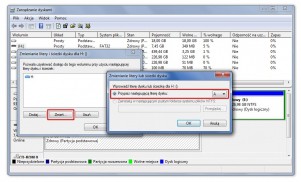
USB-диск вместо дисковода гибких дисков — назначьте буквы A: и B: диски, которые должны иметь постоянную буквенную маркировку.
- 1
- 2
- strona Следующая страница




























